- Συγγραφέας Jason Gerald [email protected].
- Public 2024-01-19 22:12.
- Τελευταία τροποποίηση 2025-01-23 12:15.
Αυτό το wikiHow σας διδάσκει πώς να ταξινομείτε αλφαβητικά τις πληροφορίες στα Φύλλα Google και στα Έγγραφα Google.
Βήμα
Μέθοδος 1 από 2: Ταξινόμηση δεδομένων σε υπολογιστικά φύλλα Google
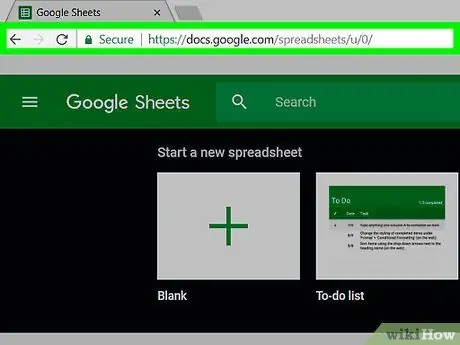
Βήμα 1. Ανοίξτε το βιβλίο εργασίας σας στα Υπολογιστικά φύλλα Google
Μεταβείτε στη διεύθυνση https://docs.google.com/spreadsheets/ στο πρόγραμμα περιήγησής σας και κάντε κλικ στο βιβλίο εργασίας που θέλετε.
- Εάν δεν έχετε συνδεθεί στον Λογαριασμό σας Google, θα σας ζητηθεί να εισαγάγετε πρώτα τη διεύθυνση ηλεκτρονικού ταχυδρομείου και τον κωδικό πρόσβασης του Λογαριασμού σας Google.
- Εάν δεν έχετε δημιουργήσει ένα βιβλίο εργασίας που περιέχει τα δεδομένα που θέλετε να ταξινομήσετε, κάντε κλικ Κενό και εισαγάγετε τα δεδομένα που θέλετε πριν συνεχίσετε.
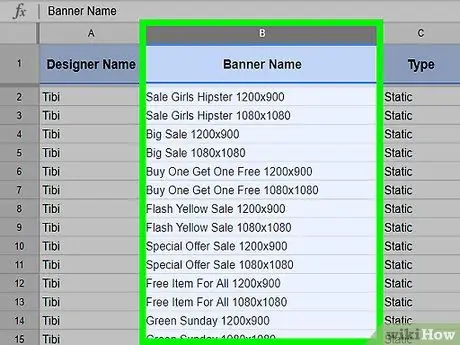
Βήμα 2. Κάντε κλικ στο επάνω κελί στη στήλη που περιέχει τα δεδομένα που θέλετε να ταξινομήσετε
Στη συνέχεια, μετακινήστε τον κέρσορα μέχρι το τελευταίο πλήρες κελί στην ίδια στήλη. Θα επιλεγούν τα δεδομένα στο κελί.
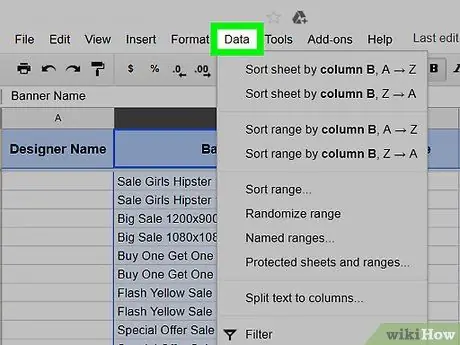
Βήμα 3. Κάντε κλικ στην καρτέλα Δεδομένα στο επάνω μέρος της σελίδας
Θα δείτε ένα αναπτυσσόμενο μενού.
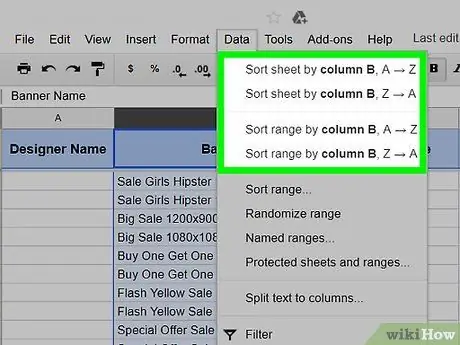
Βήμα 4. Επιλέξτε μία από τις επιλογές ταξινόμησης δεδομένων από τις ακόλουθες δύο επιλογές:
- Ταξινόμηση φύλλου ανά στήλη [γράμμα στήλης], Α → Ζ - Αυτή η επιλογή θα ταξινομήσει τα δεδομένα σας αλφαβητικά και θα προσαρμόσει τα υπόλοιπα δεδομένα στο βιβλίο εργασίας σύμφωνα με το αποτέλεσμα ταξινόμησης.
- Ταξινόμηση εύρους ανά στήλη [γράμμα στήλης], Α → Ζ - Αυτή η επιλογή θα ταξινομήσει μόνο την επιλεγμένη στήλη σας αλφαβητικά.
Μέθοδος 2 από 2: Ταξινόμηση δεδομένων στα Έγγραφα Google
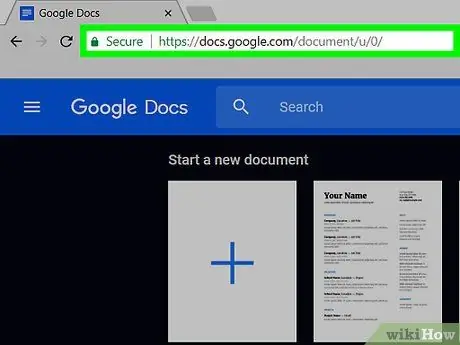
Βήμα 1. Ανοίξτε το έγγραφο Google
docs.google.com/document/ στο πρόγραμμα περιήγησής σας και, στη συνέχεια, κάντε κλικ στο βιβλίο εργασίας που θέλετε.
- Εάν δεν έχετε συνδεθεί στον Λογαριασμό σας Google, θα σας ζητηθεί να εισαγάγετε πρώτα τη διεύθυνση ηλεκτρονικού ταχυδρομείου και τον κωδικό πρόσβασης του Λογαριασμού σας Google.
- Εάν δεν έχετε δημιουργήσει ένα έγγραφο που περιέχει τα δεδομένα που θέλετε να ταξινομήσετε, κάντε κλικ Κενό και εισαγάγετε τα δεδομένα που θέλετε πριν συνεχίσετε.
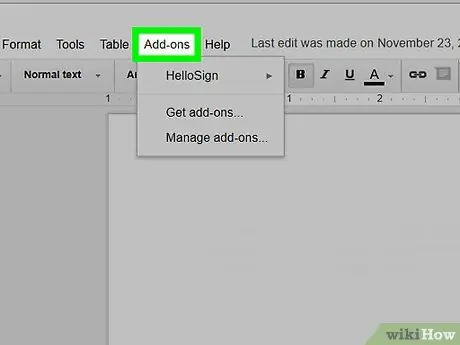
Βήμα 2. Κάντε κλικ στην καρτέλα Πρόσθετα στο επάνω μέρος της σελίδας
Θα δείτε ένα αναπτυσσόμενο μενού.
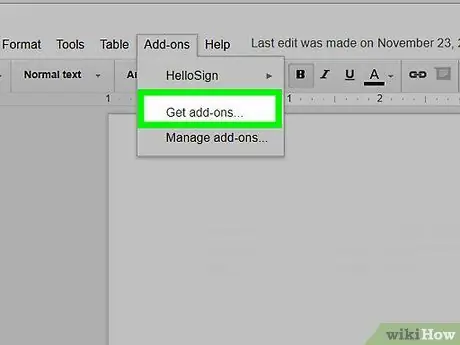
Βήμα 3. Από το μενού που εμφανίζεται, κάντε κλικ στην επιλογή Λήψη πρόσθετων
Θα δείτε ένα παράθυρο με μια λίστα πρόσθετων.
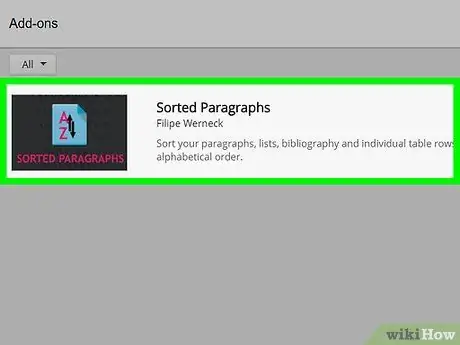
Βήμα 4. Αναζητήστε το πρόσθετο Ταξινόμηση παραγράφου
Κάντε κλικ στη γραμμή αναζήτησης στην επάνω δεξιά γωνία του παραθύρου και, στη συνέχεια, εισαγάγετε ταξινομημένες παραγράφους και πατήστε Enter. Θα εμφανιστεί το πρόσθετο Ταξινόμηση παραγράφων.
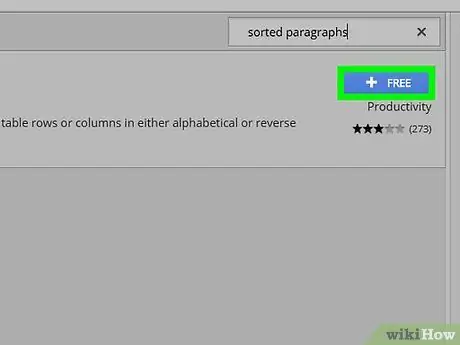
Βήμα 5. Κάντε κλικ στο μπλε κουμπί + ΔΩΡΕΑΝ στη δεξιά γωνία της γραμμής Ταξινόμηση παραγράφων
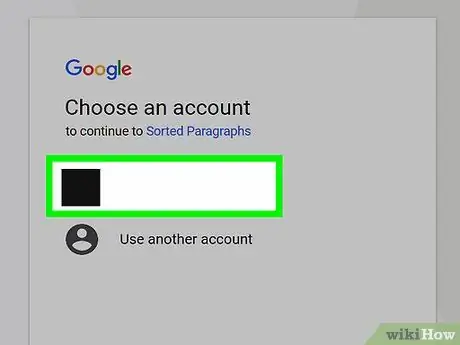
Βήμα 6. Επιλέξτε τον λογαριασμό Google που χρησιμοποιείτε αυτήν τη στιγμή για τα Έγγραφα Google
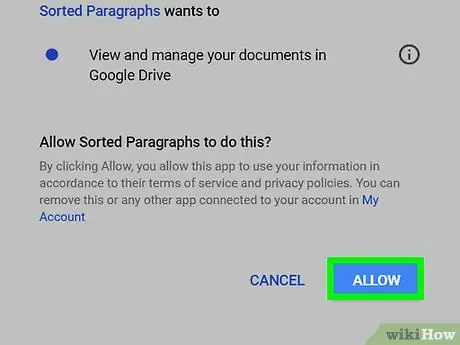
Βήμα 7. Κάντε κλικ στην επιλογή ΕΠΙΛΟΓΗ στην κάτω δεξιά γωνία του παραθύρου για να επιτρέψετε την ταξινόμηση της παραγράφου στα δεδομένα των Εγγράφων Google
Μετά από αυτό, μπορείτε να αποκτήσετε πρόσβαση στην Ταξινόμηση της παραγράφου από το φάκελο "Πρόσθετα" στα Έγγραφα Google.
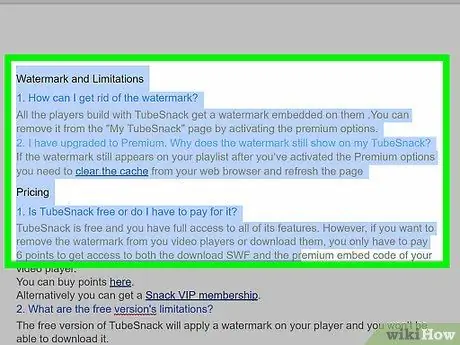
Βήμα 8. Επιλέξτε τα δεδομένα που θέλετε να ταξινομήσετε
Κάντε κλικ και σύρετε τον κέρσορα μέχρι να ολοκληρώσετε τη σήμανση των δεδομένων που θέλετε να ταξινομήσετε.
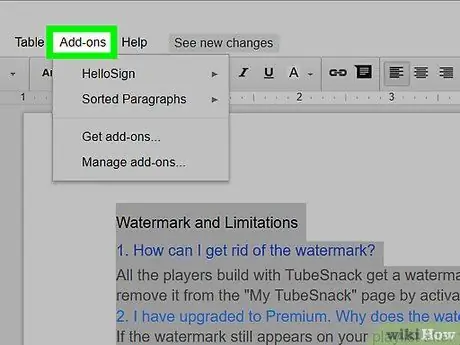
Βήμα 9. Κάντε κλικ στα Πρόσθετα στο επάνω μέρος της σελίδας
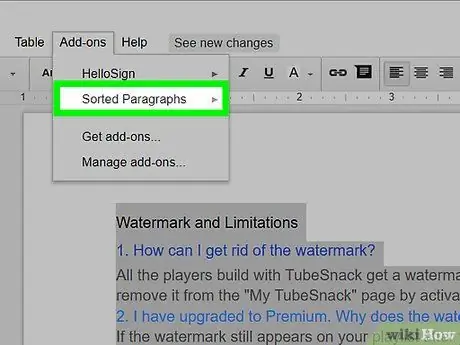
Βήμα 10. Κάντε κλικ στην επιλογή Ταξινόμηση παραγράφων
Θα δείτε ένα αναδυόμενο μενού στα δεξιά του παραθύρου Πρόσθετα.
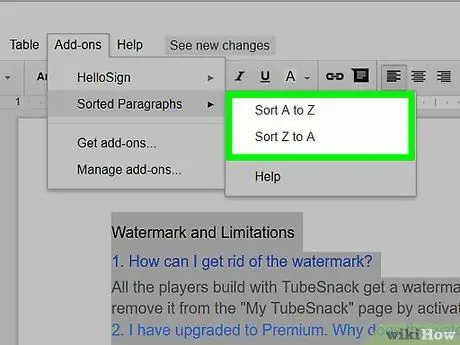
Βήμα 11. Κάντε κλικ στην επιλογή Ταξινόμηση Α έως Ζ στο επάνω μέρος του μενού
Τα δεδομένα που θα επιλέξετε θα ταξινομηθούν αλφαβητικά






